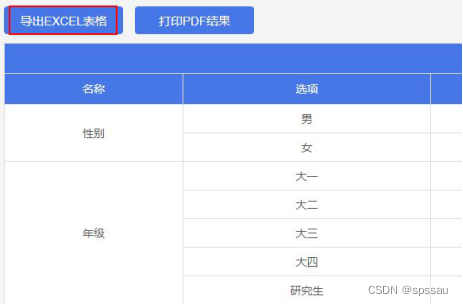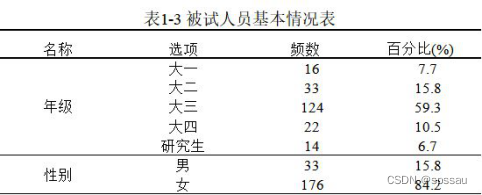SPSS作为一款常用的数据分析工具,以其分析功能强大而操作简单获得大家的青睐。但是实际的数据分析过程,往往和理想状态差得很远,总会时不时有一些怪怪的现象,或者自己无法解决的问题。以下是罗列出的用户在使用SPSS或者SPSSAU操作时常见的问题以及对应的解决方法,希望可以帮助大家解决问题提高数据分析效率!
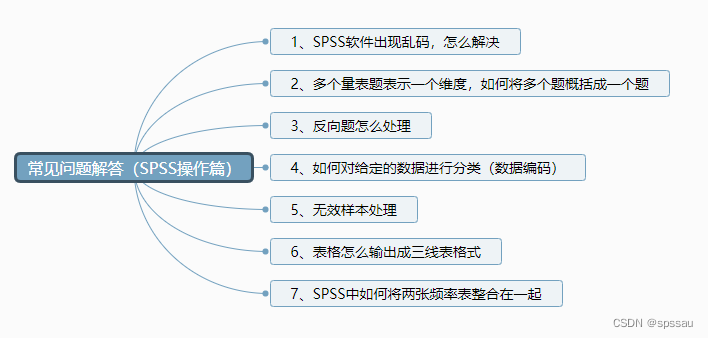
1) SPSS软件出现乱码,怎么解决?
由于SPSS软件机制问题,可能打开SPSS数据时出现乱码。出现此类问题时,常见的解决办法为:打开任意空数据集的SPSS软件->点击“编辑”按钮->选项->常规->切换“数据和语法的字符编码”,切换“Locale的写入系统”或“Unicode(通用字符设置)”之后,点击“确认”按钮->重新打开SPSS格式数据。如果“Locale的写入系统”或“Unicode(通用字符设置)”均为灰色状态(不可选中),这是由于打开的SPSS软件中包含数据集,应该打开空数据集的SPSS软件(无任意数据的SPSS软件)。
2) 多个量表题表示一个维度,如何将多个题概括成一个题?
针对问卷量表数据,同时几个题表示一个维度。
比如有两个题“我愿意向朋友推荐SPSSAU”,“我有需要会再来使用SPSSAU”,此两个题是“忠诚度”的体现。但现在需要“忠诚度”这个整体,而不是具体两个标题,此时如何办呢?
解决办法
在多数情况下,当一个研究变量对应多个题项时,通常可以计算对应题项的平均值,使用平均值代表此研究变量,即将多个题项处理成为一个。
SPSSAU用户使用“生成变量”的平均值功能即可。使用Ctrl或者Shift键,选中连续或不连续多个标题,确认后,SPSSAU会默认生成一个新的标题。如下图所示:
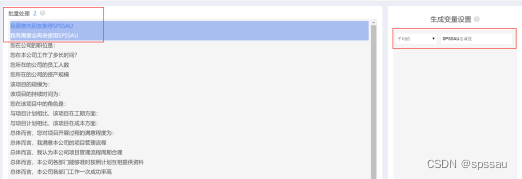
通常将多个题概括成一个题之后,则可以进行相关分析、回归分析、方差分析等(以整体进行,而不需要以题项分别进行)
3) 反向题怎么处理?
如果当前分值1分代表非常同意,2分代表同意,3分代表中立,4分代表不同意,5分代表非常不同意(分值越高,代表越不同意)。希望将分值反向处理即变成:1分代表非常不同意,2分代表不同意,3分代表中立,4分代表同意,5分代表非常同意(分值越高,代表越同意)。
解决办法:使用SPSSAU的数据编码功能,1编码为5;2编码为4;3编码为3;4编码为2;5编码为1。
另提示:如果有很多项均需要同样的处理,可使用ctrl或者shift键配合使用,批量一次性处理。
如果不希望新生成标题,可使用SPSSAU的覆盖功能,直接对原始数据处理 而非新生成标题。
4) 如何对给定的数据进行分类(数据编码)?
如果想把数据分成几组,比如有200个样本,每个样本都有一个年龄数字,而现在希望将年龄分成几组,此时有以下两个解决办法:
解决办法1:使用SPSSAU的数据编码功能,比如将200个样本分成4组,则将对应的数字编码成1,2,3,4等。(此种办法比较笨拙,因为要输入很多次)
解决办法2:将数据从SPSSAU中下载(上传数据->下载),然后在EXCEL中进行判断好,然后再上传到SPSSAU中进行分析。在EXCEL中一般是使用IF函数进行判断。可参考下图(输入公式后,在公式单元格右下角呈现出“+”时往下拖动就好):
处理好之后,将数据重新上传到SPSSAU中,但SPSSAU并不知道数字1,2,3,4代表什么意思,此时可使用“数据标签”功能,主动告诉SPSSAU系统数字代表的意义。
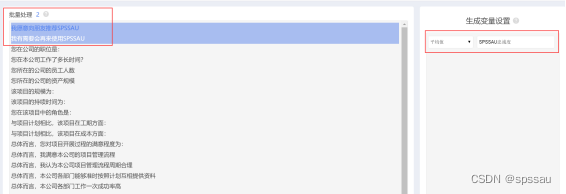
通常将多个题概括成一个题之后,则可以进行相关分析、回归分析、方差分析等(以整体进行,而不需要以题项分别进行)
5) 无效样本处理
首先,无效样本并没有明确的定义。通常情况,如果某个样本非常多(比如50%以上答案)全部均是一个数字,也或者某个样本的回答缺失非常多(比如有超过30%)均没有回答。此类均可归纳为无效样本。但无效样本的定义依旧是变化的,需要结合实际情况处理。而没有固定不变的标准。针对无效样本,只能用户自行定义,当前SPSSAU进行建议如下:
解决办法1
使用SPSSAU的无效样本功能,将相同数字超出一定比例,或者缺失过多的样本设置为无效样本即可【特别提示:SPSSAU会新生成一个标题用于标识有效还是无效样本,记住先筛选再分析即可】,如下图:
解决办法2
Step1:下载问卷星EXCEL的数字格式数据
Step2:手工删除掉无效样本数据
Step3:重新上传数据到SPSSAU系统中
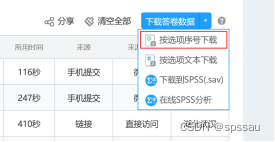
6) 表格怎么输出成三线表格式
spss用户在编辑菜单中选择-选项-选择枢轴表,并且选择下方表格外观中的academic(学术)。你可以在后面的表格框中看到相应的表格预览。这个表格就是最接近于标准的三线图
当前SPSSAU输出格式已经非常专业且规范化,无需设置直接生成表格,建议直接使用即可。如果依旧无法满足个别用户的特殊需求。建议用户可下载输出结果,在EXCEL中重复进行设置即可。
7) SPSS中如何将两张频率表整合在一起?
把数据导入SPSSAU中,用“分类汇总”分析直接生成合并表格。
SPSSAU提供“分类汇总”分析,用于交叉性研究,结合X的放置情况,以及汇总类型的选择情况,涉及四种情况。
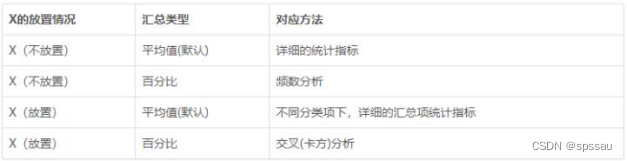
操作步骤如下:

1、用户根据需要设置汇总类型及放置分类项,例如想要生成带有百分数的合成频数表,可以将汇总类型设为百分数,X处不放置,点击“开始分类汇总分析”即可得到整合好的频数表,参照下图:
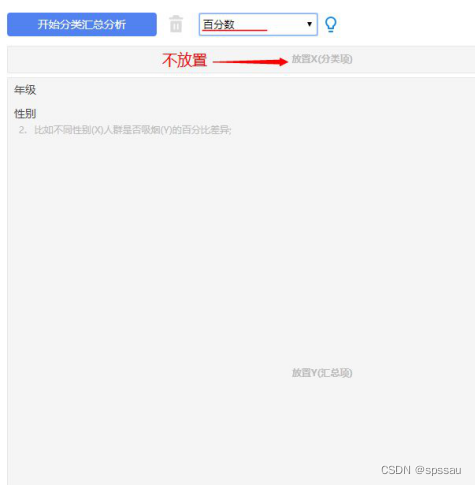
2、得到网页版分析结果
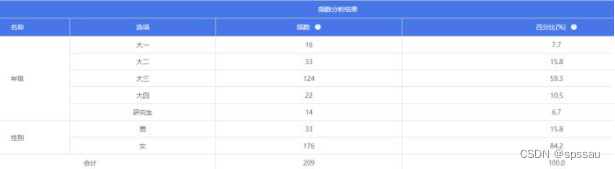
3、导出为EXECL格式或PDF格式。输出结果默认类三线表格式,修改一下标题,再加上边框即可得到标准式的结果。